Iedere bezitter van een moderne smartphone, tablet, laptop, computer kent de zogenaamde "wapens". Voor sommigen zijn ze zeer noodzakelijk voor bepaalde activiteiten, ze leiden af en irriteren iemand, voor iemand spelen ze een belangrijke rol bij het promoten van iets. Op de een of andere manier is het de moeite waard om hun essentie, variëteiten en, natuurlijk, methoden te begrijpen om van deze vervelende pop-upvensters af te komen.
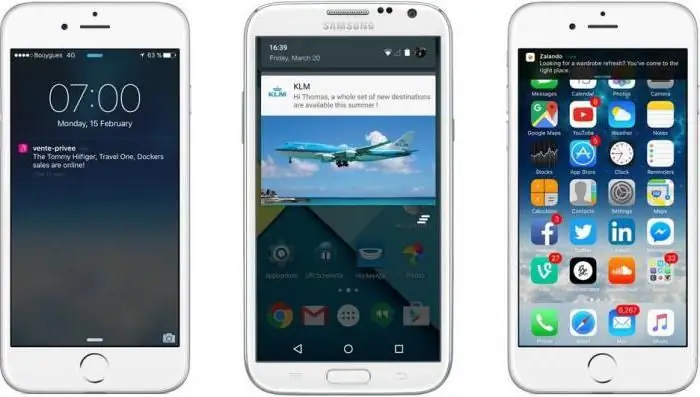
Wat zijn pushmeldingen
De definitie van meldingen waarin we geïnteresseerd zijn, kan als volgt zijn:
- korte pop-upberichten op het scherm van de gadget, die de gebruiker herinneren aan een belangrijke gebeurtenis, een update in een van de applicaties die op de smartphone zijn geïnstalleerd;
- een populaire marketingtool - het zijn deze banners en pictogrammen die niet alleen voorkomen dat de gebruiker de naar het apparaat gedownloade applicatie vergeet, maar de persoon ook informeren over nieuws, promoties, privéberichten, enz.;
- een soort technologie die informatie van de server naar gebruikers distribueert;
- specifiek voor mobiele apparaten - vensters met korte informatie die bovenaan het scherm verschijnen opvergrendeld scherm;
- voor pc's en laptops (web-push is een relatief nieuw fenomeen), browsermeldingen zijn pop-upvensters op het bureaublad die worden aangestuurd door de site waarvan de gebruiker zich heeft geabonneerd.
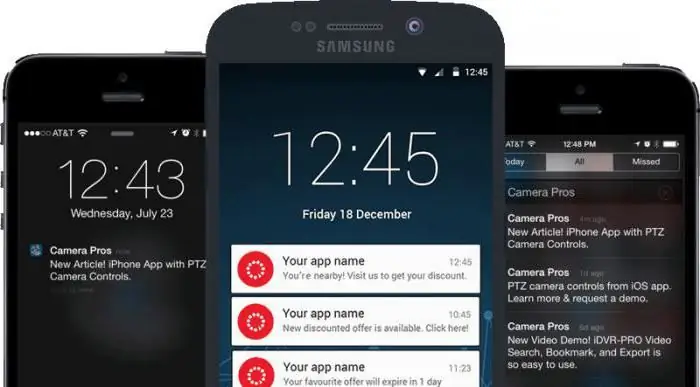
Wat zijn pushmeldingen? Dit probleem kreeg brede belangstelling na de introductie door Apple voor iOS 3 van de service voor het verzenden van snelle meldingen naar de gebruiker APNS (Apple Push Notification Service). Het is vermeldenswaard dat vóór Apple de technologie al door Google was geïmplementeerd voor Android-apparaten - bijna een jaar eerder.
Mobiele pushmelding
Zo hebben smartphones van verschillende bedrijven hun eigen specifieke push-notificatiediensten. Laten we ze allemaal kort aanstippen. Zoals eerder vermeld, heet de dienst van Apple APNS. Het werkt ook voor de Safari-browser en OS X. Pushmeldingen voor iPhone en iPad zijn beschikbaar in de volgende varianten:
- badges - er verschijnt een cirkelsymbool op het applicatiepictogram in het menu met het aantal nieuwe meldingen of andere informatie;
- banners - er verschijnt een gordijn met wat informatie bovenaan het scherm of op het knipperende display in de slaapstand (gewone banners verdwijnen automatisch en bepaalde acties moeten met waarschuwingen worden ondernomen);
- audio, audio/banners - een meldingsgeluid informeert de gebruiker over een nieuwe gebeurtenis (u kunt het uiterlijk samen met een banner configureren).
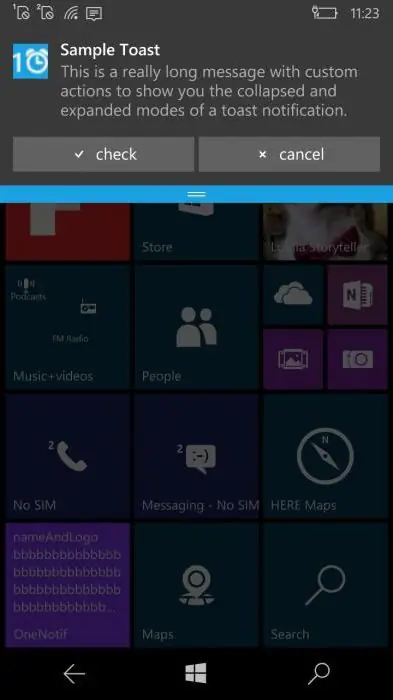
De meestede eerste (2008) ontwikkeling van dergelijke meldingen van Google voor Android heette C2DM (Cloud to Device Messaging). In 2012 werd het vervangen door GCM (Google Cloud Messaging). Zij is het die ervoor zorgt dat pushmeldingen verschijnen in applicaties van Chrome. In het Android-besturingssysteem, dat bekend staat om zijn openheid, zijn er geen standaardformulieren voor "wapens" - ze verschijnen, met toestemming van de gebruiker, zoals ze waren gepland door de ontwikkelaars van deze of gene applicatie - een banner vergelijkbaar met de iPhone-versie, een lijn aan de bovenkant van het scherm, een venster in de vervolgkeuzelijst "gordijn" " etc.
Op Microsoft-smartphones is het MPNS-systeem beschikbaar, beschikbaar op Windows Phone-apparaten vanaf versie 7. Voor iPhones en iPads zijn hier drie push-opties beschikbaar:
- toast - klikbare banner van 10 seconden bovenaan het scherm;
- live titel - icoon met het aantal meldingen op het app icoon;
- raw - willekeurige informatie van een specifieke (meestal gaming) mobiele applicatie.
Push-meldingen in de browser
Het verschil tussen dergelijke pushmeldingen voor vaste pc's en laptops van mobiele pc's is dat berichten niet vanuit de applicatie worden verzonden, maar vanaf de site. De GCM- en APNs-services (respectievelijk van Google en Apple) zijn verantwoordelijk voor het verzenden ervan.
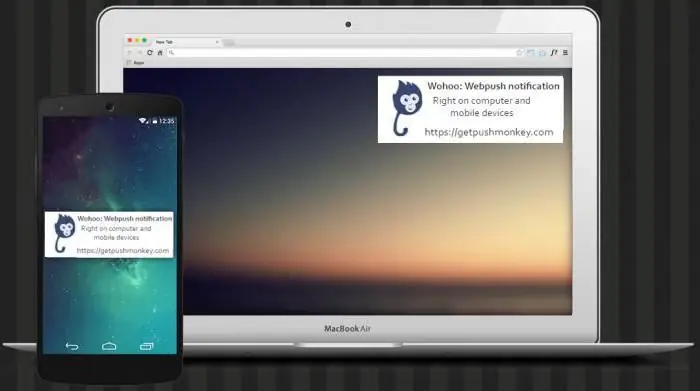
Hier verschijnt een klein venster op het bureaublad bovenop andere vensters met wat tekst - wanneer u erop klikt, gaat de gebruiker naar de site van dit "pistool". Een standaard computer push notificatie bestaat uit een header,tekst, kleine afbeelding en link. Abonneren op een dergelijke waarschuwing is eenvoudig - wanneer u een site in uw browser opent die dergelijke meldingen biedt, verschijnt er een pop-upbericht waarin om toestemming wordt gevraagd om "wapens" te verzenden. U kunt zich abonneren in de sectie "Abonneren op nieuws".
Pushbanners uitschakelen op iPhone
Om alle vervelende "wapens" in één keer kwijt te raken, moet je de schuifregelaar gebruiken om de modus "Niet storen" in "Instellingen" te activeren. In dit geval hoort u echter niet zowel de inkomende oproep als de sms-melding. Als u pushmeldingen van een specifieke applicatie wilt uitschakelen, is het volgende schema handig: "Instellingen" - "Meldingen" - selecteer het gewenste programma. Maak bij "Tolerantie van meldingen" de schuifregelaar inactief.
Pushmeldingen voor Android uitschakelen
Het uitschakelen van "wapens" op Androids is ook helemaal niet moeilijk: ga naar "Instellingen", dan naar "Toepassingsbeheer", zoek het programma waarvan je geen meldingen nodig hebt. Haal het vinkje weg bij 'Meldingen weergeven'. Bevestig uw beslissing in het pop-upvenster.
Geweren uitschakelen in de browser
Laten we het nu hebben over het uitschakelen van pushmeldingen op desktop-pc's. Laten we eens kijken naar de top drie van populaire browsers.
In Google Chrome kan dit als volgt worden gedaan:
- Ga naar het gedeelte 'Instellingen' en vervolgens naar 'Geavanceerd weergeven'.
- Klik hier in "Persoonlijke gegevens" op"Instellingen voor inhoud".
- Scroll naar het gedeelte "Waarschuwingen". Hier is het noodzakelijk om het vakje "Geen waarschuwingen op sites weergeven" aan te vinken en vervolgens op "Voltooien" te klikken. Hier kunt u ook uitzonderingen instellen voor "wapens" van uw favoriete sites.
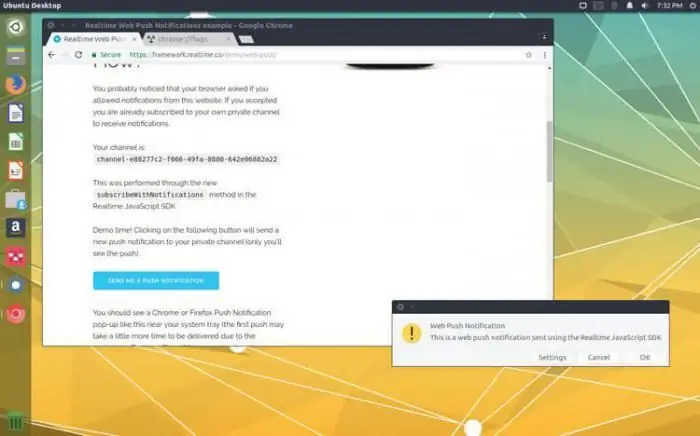
Een andere optie is om met de rechtermuisknop op de melding te klikken die naar je toe is gekomen en "Meldingen uitschakelen van …" te selecteren
In "Yandex. Browser" kunnen pushmeldingen van "Vkontakte" en "Yandex. Mail" worden verwijderd op de hoofdpagina van "Instellingen" in het gedeelte "Meldingen" - "Instellingen". Hier hoeft u alleen het vakje "Meldingen ingeschakeld" uit te schakelen. Voor andere sites vindt u in "Instellingen" "Geavanceerde instellingen", vervolgens "Persoonlijke gegevens" en "Instellingen voor inhoud". In "Meldingen" kunt u ofwel alle "wapens" uitschakelen of uitzonderingen maken voor sommige sites. In "Safari" moet je naar "Instellingen" - "Meldingen" gaan. Zoek vervolgens de site van interesse en vink het vakje "Weigeren" aan.
Pushmeldingen zijn zowel een handig mechanisme waarmee je altijd op de hoogte blijft van zaken en nieuws, als een systeem van vervelende vervelende herinneringen aan onbelangrijke gebeurtenissen. Met behulp van de eenvoudige instructies die in dit artikel worden genoemd, kunt u voor eens en voor altijd de "wapens" op uw apparaat verwijderen.






